网络故障排查指南,能ping通但无法上网的解决之道
在现代网络环境中,我们经常会遇到一些看似矛盾的现象,比如电脑能够ping通外部服务器,但无法正常上网,这种情况可能会让许多用户感到困惑,因为它意味着网络连接在某种程度上是存在的,但却无法完成更复杂的网络通信任务,本文将深入探讨这一现象的原因,并提供一些实用的解决方案,帮助您解决“能ping通但不能上网”的问题。
理解“能ping通但不能上网”的现象
我们需要理解ping命令的作用,ping是一个网络诊断工具,它通过发送ICMP(Internet Control Message Protocol)回显请求消息给目标主机,并等待回显应答来测试网络连接,如果能够收到应答,说明至少ICMP协议的路径是通畅的。
上网涉及到的不仅仅是ICMP协议,还包括TCP/IP协议栈中的多个层次,如HTTP、HTTPS、FTP等应用层协议,即使ICMP协议能够正常工作,其他协议可能因为各种原因而无法正常通信。
可能的原因分析
1 防火墙设置
防火墙是最常见的原因之一,防火墙可能会允许ICMP流量通过,但阻止其他类型的网络流量,某些企业或学校的网络可能会限制学生访问外部网站,但允许他们使用网络进行基本的通信。
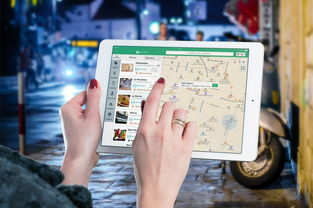
2 DNS解析问题
DNS(域名系统)是将域名转换为IP地址的服务,如果DNS服务器出现问题或者配置不正确,即使网络连接是通畅的,用户也无法通过域名访问网站。
3 网络配置错误
错误的网络配置,如错误的网关设置或错误的DNS服务器地址,也可能导致能ping通但不能上网的问题。
4 路由器或ISP问题
路由器或互联网服务提供商(ISP)的问题也可能导致这种状况,路由器可能配置错误,或者ISP可能限制了某些类型的流量。
实用解决方案
1 检查防火墙设置
- 个人电脑防火墙:检查您的个人电脑防火墙设置,确保没有阻止HTTP、HTTPS等协议。
- 网络防火墙:如果您在企业或学校网络中,请联系网络管理员,确认是否有防火墙规则阻止了您的网络访问。
2 测试DNS解析
- 更换DNS服务器:尝试更换为公共DNS服务器,如Google的8.8.8.8或Cloudflare的1.1.1.1,看是否能解决问题。
- 检查DNS缓存:清除本地DNS缓存,以确保您的电脑使用的是最新的DNS信息。
3 检查网络配置
- 检查IP地址和子网掩码:确保您的IP地址和子网掩码配置正确。
- 检查网关和DNS服务器地址:确认网关和DNS服务器地址是否正确无误。
4 重启网络设备
- 重启路由器:简单地重启路由器可以解决许多网络问题。
- 重启电脑:重启您的电脑,以清除可能的网络缓存和临时文件。
5 联系ISP
- ISP支持:如果以上步骤都无法解决问题,联系您的ISP,询问是否有服务中断或其他已知问题。
实例分析
让我们来看一个实际的例子,假设您在家中使用无线网络,能够ping通Google的服务器(8.8.8.8),但无法访问Google网站。
- 步骤1:检查防火墙设置,发现防火墙没有阻止任何网络流量。
- 步骤2:更换DNS服务器为Google的8.8.8.8,问题依旧。
- 步骤3:检查网络配置,发现DNS服务器地址错误,更正后问题解决。
这个例子展示了如何通过逐步排查来解决网络问题。
鼓励探索更多信息
网络问题可能涉及多个层面,解决这些问题需要一定的网络知识,我们鼓励您继续探索更多相关信息,比如学习TCP/IP协议栈的工作原理,了解不同网络协议的作用,以及如何配置和管理网络设备。
“能ping通但不能上网”是一个复杂的问题,可能由多种原因引起,通过上述分析和解决方案,您可以逐步排查并解决这类问题,网络诊断是一个逐步排除的过程,耐心和细致是解决问题的关键,希望本文能够帮助您更深入地理解网络问题,并鼓励您继续探索网络技术的奥秘。
通过这篇文章,我们不仅提供了对“能ping通但不能上网”问题的深入分析,还提供了实用的解决方案和实例,帮助读者理解并解决这一网络故障,我们也鼓励读者继续学习和探索,以提高他们对网络技术的理解。
相关文章
-
轻松掌握,如何查看进程ID(PID)详细阅读

亲爱的读者朋友们,你是否曾经在计算机上遇到一些需要管理或监控的进程,却不知如何查看它们的进程ID(PID)?别担心,这篇文章将带你轻松掌握查看PID的...
2025-10-01 262
-
深入解析,计算机网络体系结构的演变与未来趋势详细阅读

在数字化时代,计算机网络已经成为我们生活中不可或缺的一部分,从电子邮件到在线视频会议,从云计算到物联网,计算机网络支撑着现代社会的每一个角落,本文将深...
2025-09-30 276
-
解锁创意之门,Photoshop图片教程的魔法世界详细阅读

亲爱的朋友们,欢迎来到这个充满魔法的Photoshop(简称PS)图片教程世界!在这个数字化的时代,PS不仅仅是一个软件,它是艺术家的画笔,设计师的调...
2025-09-30 222
-
揭秘空间动画代码,创造动态视觉效果的魔法详细阅读

在数字时代,空间动画代码已经成为网站和应用程序中不可或缺的一部分,它们不仅能够提升用户体验,还能增强信息的传达效果,本文将带你深入了解空间动画代码的魔...
2025-09-29 231
-
匈牙利命名法,编程中的命名艺术与实践详细阅读

在编程的世界里,代码的可读性是至关重要的,一个清晰、直观的命名约定可以帮助开发者更快地理解代码的功能和结构,匈牙利命名法(Hungarian Nota...
2025-09-29 239
-
潘多拉固件,解锁智能设备的无限可能详细阅读

在数字化时代,智能设备已经成为我们生活中不可或缺的一部分,它们不仅提高了我们的生活质量,还为我们提供了前所未有的便利,智能设备的潜力远不止于此,我们将...
2025-09-28 243
-
探索分数阶傅立叶变换,数学之美与工程应用的桥梁详细阅读

在现代科学和技术的广阔天地中,傅立叶变换无疑是一个耀眼的明星,它不仅在数学领域有着举足轻重的地位,而且在信号处理、图像分析、量子物理等众多领域中发挥着...
2025-09-28 240
-
数据挖掘,挖掘数字宝藏的魔法工具详细阅读

在当今这个信息爆炸的时代,数据无处不在,它们像一颗颗散落在沙滩上的珍珠,等待着我们去发现和串联,数据挖掘,就是那个神奇的魔法工具,它能帮助我们从海量的...
2025-09-28 222
